Dynalink Android TV Box ຖືກອອກແບບມາສໍາລັບການເບິ່ງບໍລິການອິນເຕີເນັດ. ມັນລວມຈໍສະແດງຜົນທີ່ມີຄຸນນະພາບສູງດ້ວຍລາຄາທີ່ເຫມາະສົມ. ຄວາມສາມາດຂອງອຸປະກອນເຮັດໃຫ້ທ່ານສາມາດເບິ່ງການບໍລິການນ້ໍາຕົ້ນຕໍ, ລວມທັງ Netflix, ໃນຄຸນນະພາບ 4K. ອຸປະກອນນີ້ໃຊ້ລະບົບປະຕິບັດການ Android TV 10. ນີ້ອະນຸຍາດໃຫ້ຜູ້ຊົມໃຊ້ປະໂຫຍດຈາກຟັງຊັນຂັ້ນສູງຂອງມັນ. ອຸປະກອນນີ້ແມ່ນເຫມາະສົມສໍາລັບຜູ້ທີ່ຕ້ອງການປະສົບການການເບິ່ງພື້ນຖານ, ແຕ່ມັນຈະບໍ່ພຽງພໍສໍາລັບຜູ້ທີ່ຕ້ອງການໃຊ້ປະໂຫຍດສູງສຸດ. ອຸປະກອນນີ້ມີຄວາມຄ້າຍຄືກັນກັບ Google ADT-3, ແຕ່ມັນບໍ່ຄືກັບວ່າມັນຖືກຮັບຮອງໃນການສະແດງຮູບເງົາຈາກ Netflix. ທ່ານຍັງສາມາດເບິ່ງວິດີໂອຈາກ Disney+, Amazon Prime Video, HBO Max, Hulu, YouTube, ແລະບໍລິການອື່ນໆຈໍານວນຫນ້ອຍຢູ່ໃນ console. ອຸປະກອນນີ້ເຂົ້າກັນໄດ້ກັບ Google Home Mini. ການປະກົດຕົວຂອງຄໍາສັ່ງສຽງແລະຜູ້ຊ່ວຍ Google ຊ່ວຍໃຫ້ທ່ານສາມາດຄວບຄຸມໄດ້ສະດວກສະບາຍໂດຍບໍ່ຕ້ອງເອົາມືຂອງທ່ານ, ເພາະວ່າການຄວບຄຸມຫ່າງໄກສອກຫຼີກສາມາດສົ່ງຄໍາສັ່ງໂດຍໃຊ້ Bluetooth. Chromecast ໃນ ຕົວ ສາມາດເຮັດວຽກກັບໂທລະສັບສະຫຼາດ Android ຫຼື iOS ແລະແທັບເລັດ. ດ້ວຍວິທີນີ້, ມັນຈະສະດວກກວ່າທີ່ຈະເບິ່ງຮູບເງົາທີ່ທ່ານມັກໃນຫນ້າຈໍໂທລະພາບ.
ອຸປະກອນນີ້ແມ່ນເຫມາະສົມສໍາລັບຜູ້ທີ່ຕ້ອງການປະສົບການການເບິ່ງພື້ນຖານ, ແຕ່ມັນຈະບໍ່ພຽງພໍສໍາລັບຜູ້ທີ່ຕ້ອງການໃຊ້ປະໂຫຍດສູງສຸດ. ອຸປະກອນນີ້ມີຄວາມຄ້າຍຄືກັນກັບ Google ADT-3, ແຕ່ມັນບໍ່ຄືກັບວ່າມັນຖືກຮັບຮອງໃນການສະແດງຮູບເງົາຈາກ Netflix. ທ່ານຍັງສາມາດເບິ່ງວິດີໂອຈາກ Disney+, Amazon Prime Video, HBO Max, Hulu, YouTube, ແລະບໍລິການອື່ນໆຈໍານວນຫນ້ອຍຢູ່ໃນ console. ອຸປະກອນນີ້ເຂົ້າກັນໄດ້ກັບ Google Home Mini. ການປະກົດຕົວຂອງຄໍາສັ່ງສຽງແລະຜູ້ຊ່ວຍ Google ຊ່ວຍໃຫ້ທ່ານສາມາດຄວບຄຸມໄດ້ສະດວກສະບາຍໂດຍບໍ່ຕ້ອງເອົາມືຂອງທ່ານ, ເພາະວ່າການຄວບຄຸມຫ່າງໄກສອກຫຼີກສາມາດສົ່ງຄໍາສັ່ງໂດຍໃຊ້ Bluetooth. Chromecast ໃນ ຕົວ ສາມາດເຮັດວຽກກັບໂທລະສັບສະຫຼາດ Android ຫຼື iOS ແລະແທັບເລັດ. ດ້ວຍວິທີນີ້, ມັນຈະສະດວກກວ່າທີ່ຈະເບິ່ງຮູບເງົາທີ່ທ່ານມັກໃນຫນ້າຈໍໂທລະພາບ.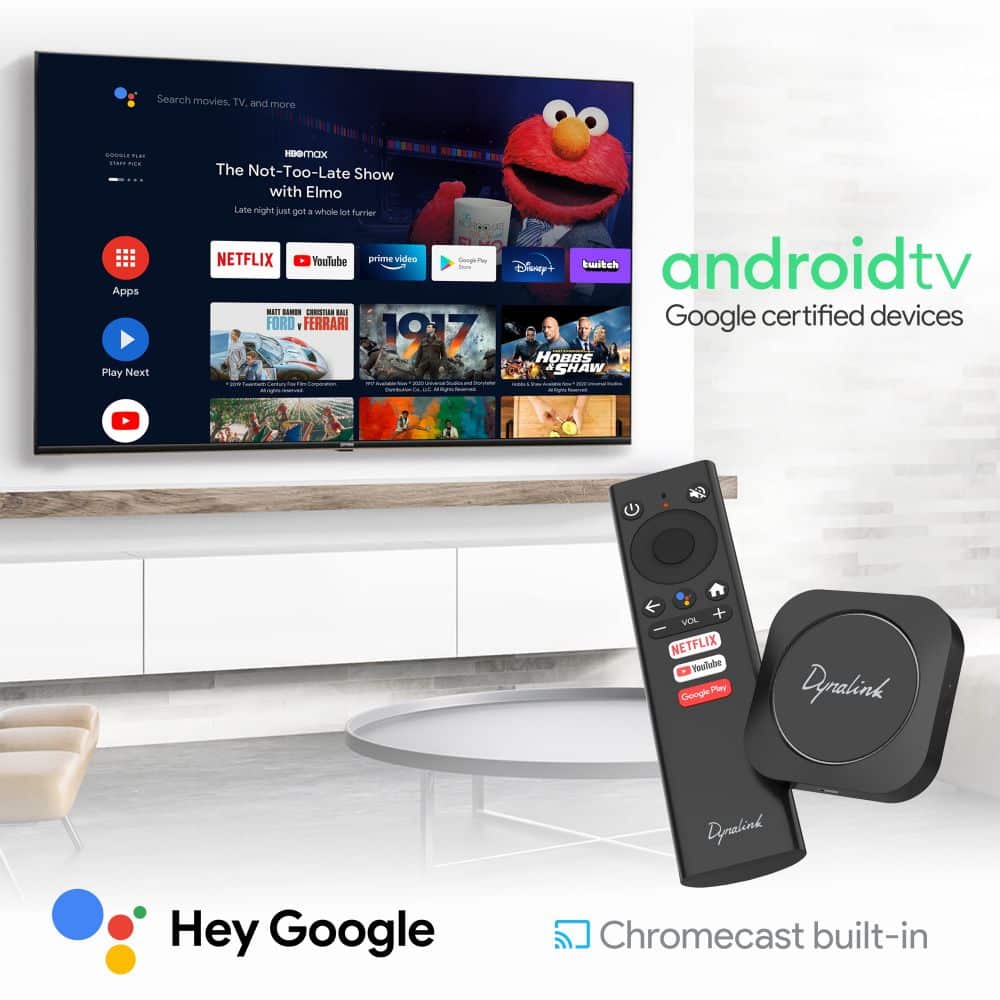
ຂໍ້ມູນຈໍາເພາະ, ຮູບລັກສະນະຂອງ console ໄດ້
ອຸປະກອນມີຄຸນສົມບັດດັ່ງຕໍ່ໄປນີ້:
- ມັນໃຊ້ໂປເຊດເຊີ Cortex A-53 ທີ່ມີສີ່ແກນ.
- ຈໍານວນ RAM ແມ່ນ 2, ພາຍໃນ – 8 GB.
- Mali-G31 MP2 ຖືກໃຊ້ເປັນ GPU.
- ມີຕົວອະແດບເຕີ Wi-Fi ທີ່ມີໃນຕົວທີ່ຊ່ວຍໃຫ້ທ່ານສາມາດເຮັດວຽກຢູ່ໃນແຖບຄວາມຖີ່ 2.4 ແລະ 5.0 GHz.
- ມີ Bluetooth ເວີຊັ່ນ 4.2.
- ມີຕົວເຊື່ອມຕໍ່ HDMI ແລະ
 ກ່ອງຕັ້ງເທິງມີ Chromecast ໃນຕົວ. ອຸປະກອນຮອງຮັບ 4K HDR ແລະ Dolbi Audio.
ກ່ອງຕັ້ງເທິງມີ Chromecast ໃນຕົວ. ອຸປະກອນຮອງຮັບ 4K HDR ແລະ Dolbi Audio.
ທ່າເຮືອ
ພອດ HDMI ແມ່ນລຸ້ນ 2.1. ນອກນັ້ນຍັງມີຕົວເຊື່ອມຕໍ່ microUSB. ບໍ່ມີພອດ USB, ເຊິ່ງບໍ່ອະນຸຍາດໃຫ້ໃຊ້ flash drives ເປັນຫນ່ວຍຄວາມຈໍາເພີ່ມເຕີມ. ນອກຈາກນີ້, ບໍ່ມີຕົວເຊື່ອມຕໍ່ສໍາລັບການເຊື່ອມຕໍ່ສາຍເຄືອຂ່າຍ. ດັ່ງນັ້ນ, ທ່ານພຽງແຕ່ສາມາດເຊື່ອມຕໍ່ອິນເຕີເນັດໂດຍໃຊ້ Wi-Fi.
ບໍ່ມີພອດ USB, ເຊິ່ງບໍ່ອະນຸຍາດໃຫ້ໃຊ້ flash drives ເປັນຫນ່ວຍຄວາມຈໍາເພີ່ມເຕີມ. ນອກຈາກນີ້, ບໍ່ມີຕົວເຊື່ອມຕໍ່ສໍາລັບການເຊື່ອມຕໍ່ສາຍເຄືອຂ່າຍ. ດັ່ງນັ້ນ, ທ່ານພຽງແຕ່ສາມາດເຊື່ອມຕໍ່ອິນເຕີເນັດໂດຍໃຊ້ Wi-Fi.
ອຸປະກອນມວຍ
ເມື່ອຈັດສົ່ງ, ຜູ້ໃຊ້ໄດ້ຮັບອຸປະກອນຕົວມັນເອງ, ເຊັ່ນດຽວກັນກັບການຄວບຄຸມຫ່າງໄກສອກຫຼີກ. ອັນສຸດທ້າຍອະນຸຍາດໃຫ້ທ່ານໃຊ້ການຄວບຄຸມສຽງ ແລະຄຸນສົມບັດຂອງຜູ້ຊ່ວຍ Google. ຣີໂໝດມີກະແຈແຍກຕ່າງຫາກສຳລັບ Youtube, Netflix ແລະ Google Play Store. ນອກຈາກນີ້ຍັງມີສາຍເຊື່ອມຕໍ່, ການສະຫນອງພະລັງງານແລະຄໍາແນະນໍາສໍາລັບການນໍາໃຊ້.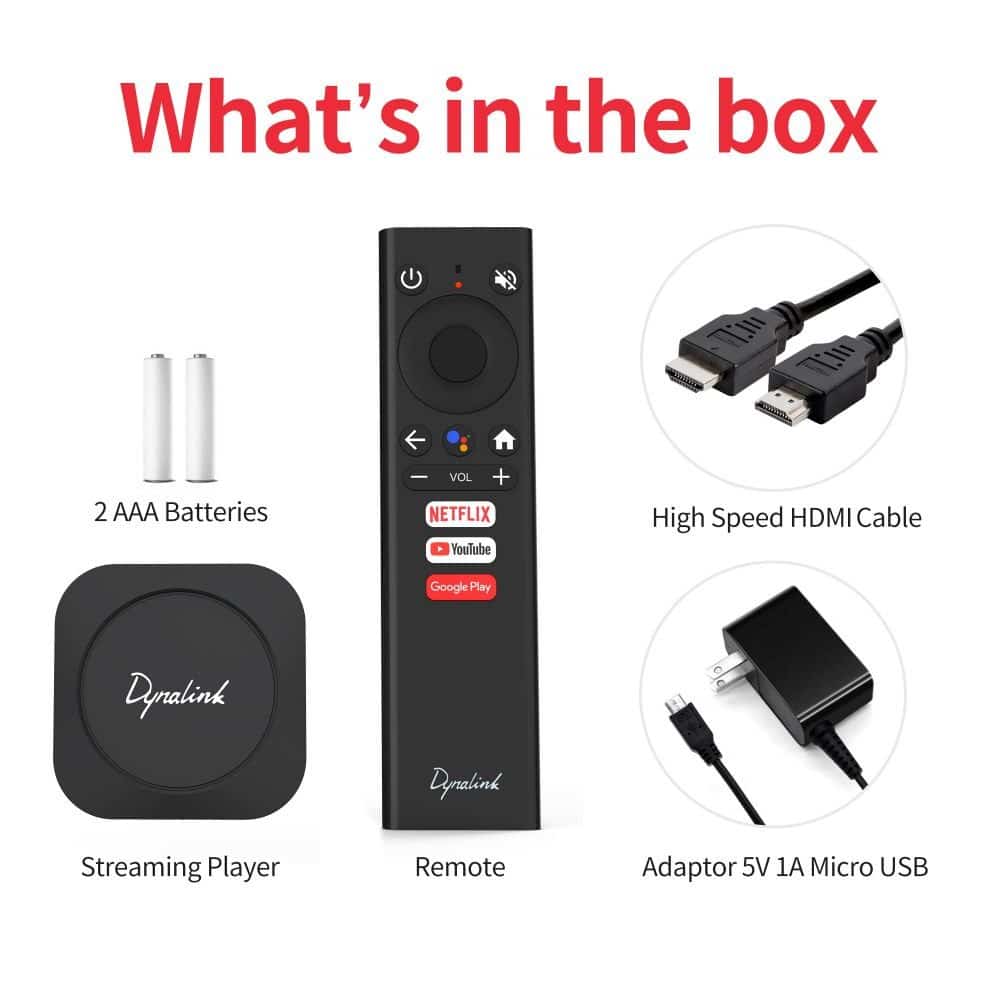
ການເຊື່ອມຕໍ່ແລະການຕິດຕັ້ງ
ເພື່ອເຊື່ອມຕໍ່ກ່ອງຕັ້ງເທິງ, ມັນເຊື່ອມຕໍ່ກັບເຄື່ອງຮັບໂທລະພາບຜ່ານສາຍ HDMI. ຫຼັງຈາກເປີດມັນ, ທ່ານຈໍາເປັນຕ້ອງໄປທີ່ການຕັ້ງຄ່າແລະຊີ້ບອກວ່າແຫຼ່ງສັນຍານແມ່ນພອດ HDMI. ຖ້າມີຕົວເຊື່ອມຕໍ່ດັ່ງກ່າວຫຼາຍອັນ, ທ່ານຈໍາເປັນຕ້ອງເລືອກຈາກພວກມັນທີ່ກ່ອງຕັ້ງເທິງເຊື່ອມຕໍ່.
ເຟີມແວ Dynalink Android TV Box – ບ່ອນທີ່ແລະວິທີການດາວໂຫລດການປັບປຸງແລະຕິດຕັ້ງຊອບແວໃຫມ່
ເຟີມແວໄດ້ຖືກປັບປຸງໂດຍອັດຕະໂນມັດຖ້າມັນຖືກຕັ້ງຢູ່ໃນການຕັ້ງຄ່າ. ການເຊື່ອມຕໍ່ກັບອິນເຕີເນັດ, ອຸປະກອນຮ້ອງຂໍແລະໄດ້ຮັບຂໍ້ມູນກ່ຽວກັບການມີຂອງສະບັບໃຫມ່, ດາວໂຫຼດແລະຕິດຕັ້ງມັນ. ທ່ານສາມາດດາວໂຫລດເຟີມແວສໍາລັບ Android TV Box ໄດ້ຈາກການເຊື່ອມຕໍ່ https://dynalink.life/products/dynalink-android-tv-box-android-10-support-hd-netflix-4k-youtube
ຕູ້ເຢັນໂທລະທັດ
ຄວາມເຢັນບໍ່ລວມເອົາພັດລົມ. ດັ່ງນັ້ນ, ຖ້າຄວາມຮ້ອນທີ່ເຂັ້ມແຂງເກີດຂື້ນ, ມັນດີກວ່າທີ່ຈະປິດອຸປະກອນຊົ່ວຄາວ. Dynalink Android TV Box review: https://youtu.be/iAV_y8l9x58
ບັນຫາແລະວິທີແກ້ໄຂ
ຖ້າກ່ອງຕັ້ງເທິງບໍ່ປະຕິບັດຫນ້າທີ່ຂອງມັນເມື່ອເຊື່ອມຕໍ່, ທ່ານຈໍາເປັນຕ້ອງປິດລະບົບໃຫມ່. ໃນກໍລະນີທີ່ສາເຫດແມ່ນອຸປະຕິເຫດ, ນີ້ສາມາດແກ້ໄຂສະຖານະການໄດ້. ຖ້າສິ່ງອື່ນລົ້ມເຫລວ, ທ່ານຈໍາເປັນຕ້ອງກວດເບິ່ງວ່າສາຍເຄເບີ້ນຖືກເຊື່ອມຕໍ່ດີເທົ່າໃດ, ຖ້າມີຄວາມເສຍຫາຍທີ່ເຫັນໄດ້ຊັດເຈນ. ເພື່ອເຮັດສິ່ງນີ້, ທ່ານສາມາດ, ສໍາລັບການຍົກຕົວຢ່າງ, ຕັດການເຊື່ອມຕໍ່ພວກເຂົາແລະເຊື່ອມຕໍ່ອີກເທື່ອຫນຶ່ງ. ຖ້າຈໍາເປັນ, ຕ້ອງປ່ຽນສາຍໄຟ. ເມື່ອຜູ້ໃຊ້ເຫັນວ່າຮູບພາບຊ້າລົງໃນຂະນະທີ່ເບິ່ງ, ຫນຶ່ງໃນເຫດຜົນທີ່ເປັນໄປໄດ້ອາດຈະເປັນຄວາມໄວໃນການເຊື່ອມຕໍ່ອິນເຕີເນັດທີ່ອ່ອນແອ. ຫນຶ່ງໃນສາເຫດທີ່ເປັນໄປໄດ້ທີ່ສຸດແມ່ນສັນຍານ router ອ່ອນແອ. ຖ້າມີບັນຫາເກີດຂຶ້ນ, ແນະນໍາໃຫ້ເລືອກຕໍາແຫນ່ງທີ່ເຫມາະສົມສໍາລັບມັນ.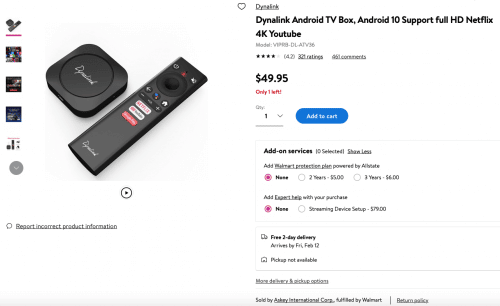 Dynalink android tv box ສາມາດຊື້ໄດ້ໃນລາຄາ 50 ໂດລາ.
Dynalink android tv box ສາມາດຊື້ໄດ້ໃນລາຄາ 50 ໂດລາ.
Pros ແລະ cons ຂອງ console ໄດ້
ກ່ອງ set-top ນີ້ໄດ້ຮັບການຢັ້ງຢືນເພື່ອເຮັດວຽກກັບບໍລິການ streaming ທີ່ສໍາຄັນ. ນີ້ຮັບປະກັນວ່າເນື້ອຫາຂອງພວກເຂົາຖືກສະແດງຢູ່ໃນຄຸນນະພາບ 4K. ໂດຍສະເພາະ, ມີການຢັ້ງຢືນ Netflix ESN, ເຊິ່ງຫາຍາກສໍາລັບກ່ອງທີ່ກໍານົດໄວ້ເທິງໃນສ່ວນລາຄາພາຍໃຕ້ $50. ການປະກົດຕົວຂອງ Chromecast ໃນຕົວຊ່ວຍໃຫ້ບໍ່ພຽງແຕ່ສະຫນອງການເບິ່ງຄຸນນະພາບສູງ, ແຕ່ຍັງເຮັດໃຫ້ມັນເປັນໄປໄດ້ທີ່ຈະຊ້ໍາຫນ້າຈໍຂອງໂທລະສັບສະຫຼາດຫຼືແທັບເລັດ. ຜູ້ຮັບມີການຈັດອັນດັບການປະຕິບັດທີ່ດີ. ການຄວບຄຸມສຽງອະນຸຍາດໃຫ້ທ່ານສະດວກສະບາຍໃຫ້ຄໍາສັ່ງກັບໂທລະພາບ. ການມີຊັບພະຍາກອນຂອງລະບົບແມ່ນພຽງພໍທີ່ຈະເບິ່ງເນື້ອຫາວິດີໂອ. ສໍາລັບຜູ້ທີ່ຕ້ອງການ, ມັນເປັນໄປໄດ້ທີ່ຈະເລືອກເອົາ launchers ທາງເລືອກສໍາລັບການນໍາໃຊ້. ທ່ານສາມາດຫຼິ້ນວິດີໂອເກມໄດ້ຢ່າງສະດວກສະບາຍ. ການປະກົດຕົວຂອງການເຂົ້າເຖິງອິນເຕີເນັດໄຮ້ສາຍຊ່ວຍໃຫ້ທ່ານສາມາດສະຫນອງການສື່ສານທີ່ມີຄຸນນະພາບສູງກັບເຄືອຂ່າຍ.
ໃນຖານະເປັນ minuses, ພວກເຂົາສັງເກດເຫັນການຂາດຕົວເຊື່ອມຕໍ່ສໍາລັບການເຊື່ອມຕໍ່ USB flash drive ແລະສໍາລັບການເຊື່ອມຕໍ່ສາຍເຄືອຂ່າຍ. ຍັງບໍ່ມີຄວາມເປັນໄປໄດ້ທີ່ຈະໃຊ້ບັດ SD.
ການມີຫນ່ວຍຄວາມຈໍາພາຍໃນພຽງແຕ່ 8 GB ຈໍາກັດຄວາມສາມາດຂອງກ່ອງຕັ້ງເທິງ. ເຖິງແມ່ນວ່າມັນສະຫນອງການເບິ່ງຄຸນນະພາບສູງຂອງການບໍລິການ streaming, ມັນບໍ່ໄດ້ສະເຫມີເຮັດໃຫ້ມັນເປັນໄປໄດ້ທີ່ຈະດໍາເນີນການເກມຫຼືຄໍາຮ້ອງສະຫມັກທີ່ອາດຈະຕ້ອງການຊັບພະຍາກອນເພີ່ມເຕີມ. ການຂາດພັດລົມຈໍາກັດຄວາມສາມາດໃນການເຮັດຄວາມເຢັນຂອງກ່ອງຕັ້ງເທິງ. ມັນໄດ້ຖືກສັງເກດເຫັນວ່າສາຍເຊື່ອມຕໍ່ແມ່ນຂ້ອນຂ້າງສັ້ນ. ສໍາລັບການນໍາໃຊ້ທີ່ສະດວກສະບາຍຫຼາຍ, ແນະນໍາໃຫ້ຊື້ສໍາເນົາທີ່ມີສາຍຍາວ.
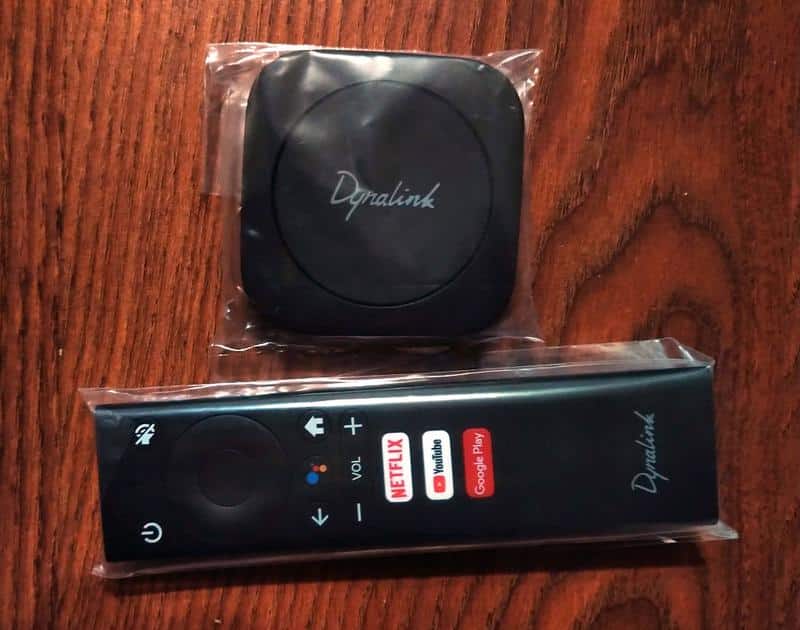








ocupo comprar solo los controles sera que pueden vender 5 unidades de esas.. solo el control